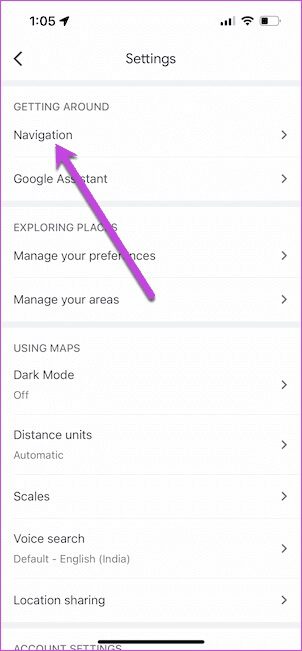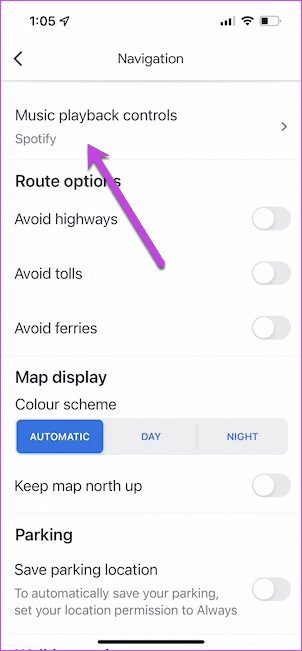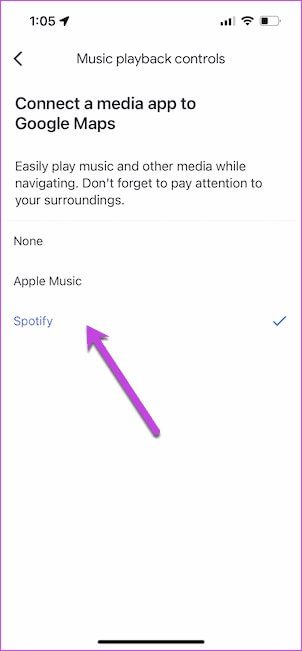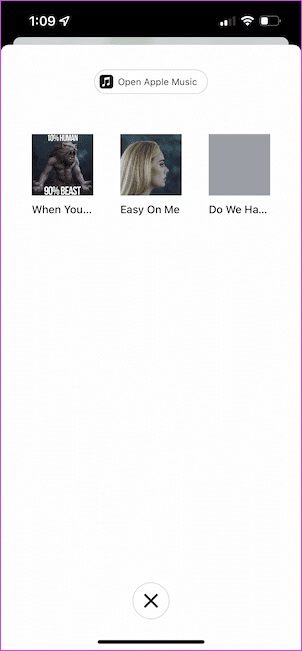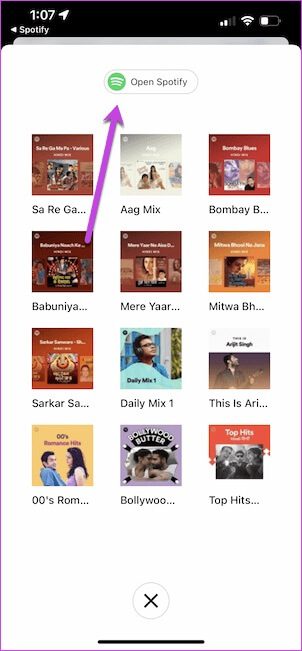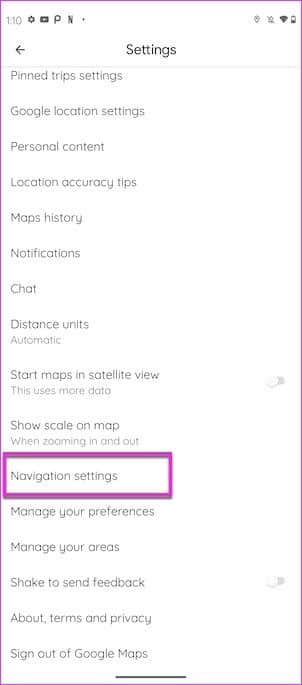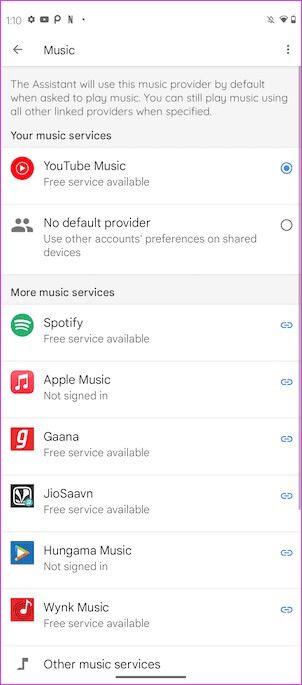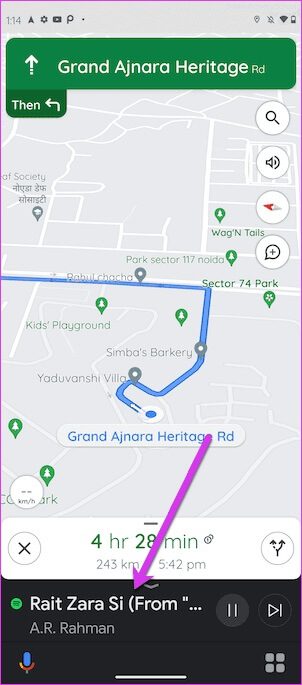Android 및 iPhone의 Google 지도에서 음악을 재생 및 일시중지하는 방법
iPhone 및 Android용 Google 지도는 기능의 보고입니다. 주차 공간을 쉽게 찾을 수 있도록 하는 것부터 집과 사무실에 여러 스티커 추가 이 지도 앱을 사용하면 더 많은 일을 할 수 있습니다. 또한 앱에서 휴대폰의 음악을 제어할 수 있습니다. 따라서 다른 앱 간에 전환하지 않고 도로에 집중할 수 있습니다. Android 및 iPhone의 Google 지도에서 음악을 재생, 일시중지 및 일시중지하는 방법은 다음과 같습니다.
Google 지도는 다음과 같은 앱을 지원합니다. 스포티파이, 애플뮤직, 유튜브뮤직 and Wynk 등. 2022년 XNUMX월 작성 시점. Apple Music을 선호하는 경우 지도 앱에서 노래와 재생 목록을 선택할 수 있습니다. 멋지지 않나요?
Android 및 iPhone용 Google 지도 앱에서 음악을 활성화하는 것은 쉽고 간단합니다.
IPHONE의 Google 지도에서 음악을 활성화하는 방법
먼저 Google 지도 앱에서 해당 음악 앱을 활성화해야 음악에 액세스하고 재생을 제어할 수 있습니다.
단계1 : 열다 구글지도 클릭 작은 아바타 오른쪽 상단 모서리에 있습니다. 다음으로 선택 설정 그때 유동성 목록에서.
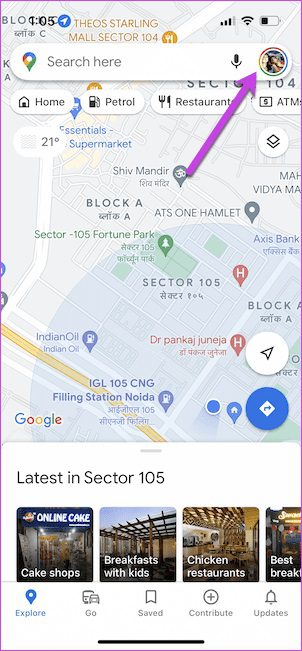
단계2 : 옵션이 표시될 때까지 아래로 스크롤합니다. 음악 재생 컨트롤 그리고 그것을 클릭하여 선택합니다.
iPhone은 두 가지 옵션을 제공합니다 - Apple Music 및 Spotify - 이 글을 쓰는 시점은 2022년 XNUMX월입니다. 유감스럽게도 사용할 수 있는 지원이 없습니다. YouTube 뮤직 모든 지역에 대해.
그 중 하나를 선택하고 저장 설정. 선택한 응용 프로그램에 따라 보조금이 필요할 수 있습니다. 다른 권한.
표 3 : 자, 열어 애플 음악 그리고 원하는 곡을 연주합니다. 완료되면 열기 지도 그리고 탐색을 시작합니다.
탐색 세부 정보 아래에 재생 컨트롤이 나타납니다. 유일한 제한 사항은 앱에서 재생 중인 음악이 없으면 플레이어 설정에 액세스할 수 없다는 것입니다. 탐색이 시작되기 전이나 후에 음악을 수동으로 재생해야 합니다.
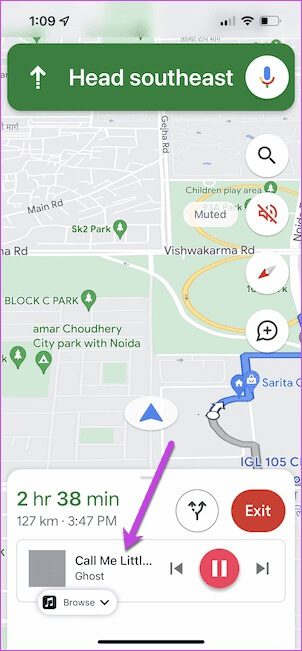
하지만 좋은 소식은 한 번의 클릭으로 재생 목록을 볼 수 있다는 것입니다. 작은 찾아보기 아이콘을 클릭하기만 하면 다음 페이지에서 재생 목록을 사용할 수 있습니다. 또는 Siri에게 트랙을 변경하도록 요청할 수 있습니다.
Apple Music에서는 재생 목록 콘텐츠를 탐색할 수 없습니다. 다행히 상단에 멋진 Apple Music 잠금 해제 버튼이 있습니다.
반면 Spotify는 탐색을 시작할 때 계속 재생할 수 있는 옵션을 제공합니다. 동시에 재생 목록에서 노래를 직접 선택할 수 있습니다.
Spotify 통합은 iPhone에서 훨씬 더 매끄럽게 보입니다.
Android의 Google 지도에서 음악을 활성화하는 방법
Google 지도는 iOS에 비해 다양한 옵션을 제공합니다. 예를 들어 기본 설정에 따라 설치된 항공편 및 위치에 대한 설정을 사용자 지정할 수 있습니다. 뮤직 플레이어도 마찬가지입니다. 예를 들어 Android용 Google 지도는 Spotify, YouTube Music, Apple Music 및 기타 로컬 음악 스트리밍 서비스와 같은 플레이어를 지원합니다.
단계1 : 열다 구글지도 그리고 누르다 아바타 아이콘 오른쪽 상단 모서리에 있습니다. 이것은 제기 될 것입니다 모든 옵션. 볼 때까지 아래로 스크롤 탐색 설정.
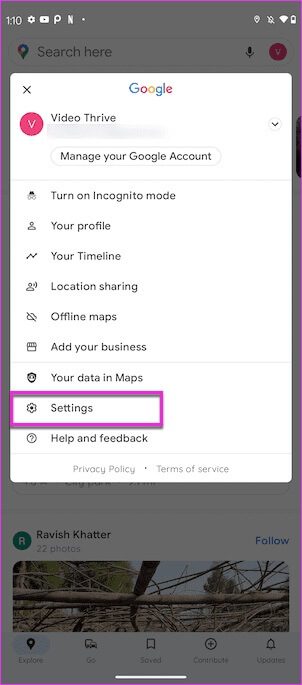
단계2 : 이내에 탐색 설정 옵션이 표시될 때까지 아래로 스크롤합니다. 어시스턴트 기본 미디어 제공업체.
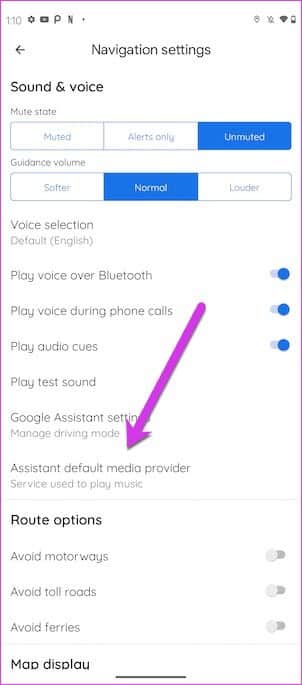
기본적으로 시스템은 다음을 선택합니다. YouTube 뮤직. 그러나 귀하는 YouTube 프리미엄 지도에서 노래를 재생합니다. 무료 버전을 사용하는 경우 중지됩니다. YouTube 뮤직 단순히 지도나 다른 앱으로 전환하여 노래를 재생하기만 하면 됩니다.
좋은 점은 다음과 같은 다른 서비스 중에서 선택할 수 있다는 것입니다. 스포티 파이 و 애플 뮤직.
표 3 : 일단 선택하면 음악 응용 프로그램 당신이 선택, 오픈 음악 응용 프로그램 방금 음악 클립을 선택하고 재생했습니다.
그동안 Google 지도에서 탐색을 시작하면 어시스턴트 설정 오른쪽 하단에서 런처 컨트롤을 사용할 수 있습니다.
iPhone과 달리 Android에서는 지도 내에서 재생 목록을 변경할 수 없습니다. 그리고 노래를 탭하면 노래 세부 정보 페이지가 열립니다. 다행히 하단에 지도로 돌아갈 수 있는 깔끔한 지도 아이콘이 있습니다.
그러나 완전히 새로운 노래나 재생 목록을 선택해야 하는 경우 하단의 Spotify 찾아보기 버튼을 클릭하여 Spotify로 돌아가야 합니다. 완료되면 탐색 모음을 스와이프하여 지도로 돌아갑니다.
핸들에서 손을 뗄 수 없다면 언제든지 Google 어시스턴트에게 노래를 변경해 달라고 요청할 수 있습니다.
잼 세션
이것이 Android 및 iPhone의 Google 지도 앱에서 바로 음악을 재생하고 일시중지하는 방법이었습니다. 물론 전체 음악 플레이어만큼 많은 제어 권한을 얻지는 못하지만 산만하지 않고 노래를 기본적으로 제어할 수 있을 정도로 옵션이 좋습니다.